Wie entferne ich eine parallele Linux Installation? Ich wollte mein openSuse loswerden, so geht es.
Ich hatte ein Linux openSuse parallel neben Windows installiert. Ich nutze Linux für diverse Anwendungszwecke, aber auch praktischen Erwägungen, will es in Zukunft in einer virtuellen Maschine unter Windows betreiben. Somit muss ich nicht immer langwierig zwischen den beiden Systemen booten.
Doch wie werde ich den Grub-Bootloader beim Systemstart los?
Eine kleine Vorbemerkung: macht in jedem Fall ein Backup vor den Änderungen, für den Fall, dass etwas schiefgeht.
Videoanleitung
Anleitung
EFI-Eintrag entfernen
In Windows starten wir eine Eingabeaufforderung und geben dort “diskpart” ein. Wir bestätigen die Abfrage von Windows. Es startet “diskpart”, hier geben wir folgenden Befehl ein:
list vol
Wir erhalten eine Ausgabe der Volumes des Datenträgers. Hier ist eine Partition dabei vom Typ “FAT32”. Diese ist nicht besonders groß.
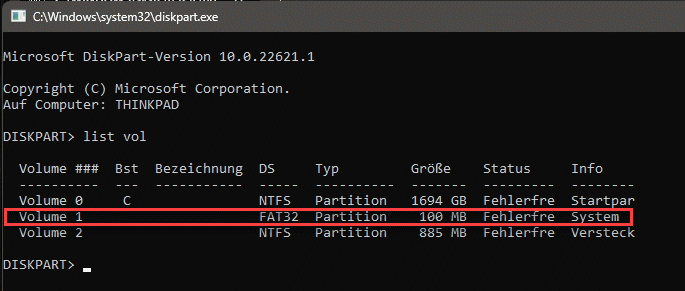
Nun müssen wir das Volume auswählen und einem Laufwerksbuchstaben zuweisen:
select vol1
und
asssign letter=x
Wobei “x” ein freier Laufwerksbuchstabe ist.
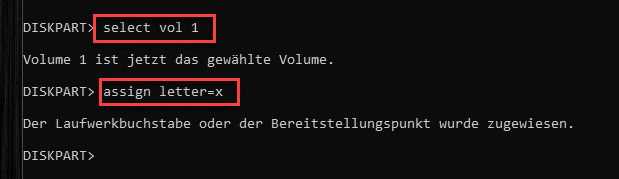
Im Explorer taucht nun das neue Laufwerk aus. Wir können “diskpart” jetzt beenden und öffnen erneut eine Eingabeaufforderung, mit Admin-Rechten. Wir wechseln mit “x:” zum Laufwerk. Zeigen wir uns mit “dir” den Inhalt ein, sollte hier ein Ordner mit dem Namen “EFI” erscheinen.
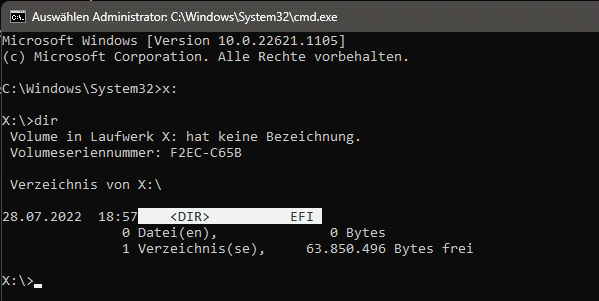
Wir welchen in das Verzeichnis mit “cd efi”. Auch hier geben wir den Inhalt aus. Hier sollten, neben dem Boot-Ordner, Einträge für unsere anderen Betriebssysteme erscheinen. Microsoft für Windows und in meinem Fall “opensuse” für mein Linux-System.

Wir löschen nun das Verzeichnis mit folgendem Befehl:
rmdir /s opensuse
Befehl entsprechend auf den Namen des Linux-Systems anpassen.

Sobald der Ordner gelöscht wurde, können wir den Computer neu starten. Der GRUB-Booloader von Linux ist entfernt und Windows startet direkt. Sofern der Computer Bitlocker verwendet, wird uns Windows nach dem Wiederherstellungsschlüssel fragen, diesen sollten wir also gleich bereithalten.
Linux-Partitionen löschen
Der Bootloader ist nun entfernt, das Linux-System ist aber weiterhin auf der Festplatte. Wir können daher den Speicherplatz über die Datenträgerverwaltung freigeben und wieder für Windows nutzen. Hierzu löschen wir die Linux-Partitionen.
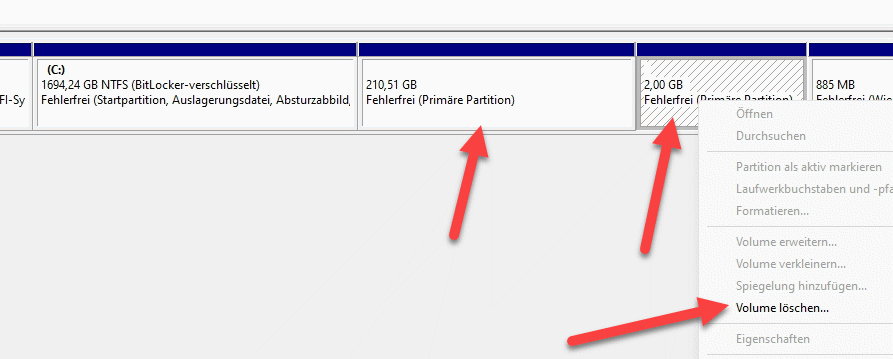
Den freien Speicherplatz können wir nun dem Windows-System zuordnen.
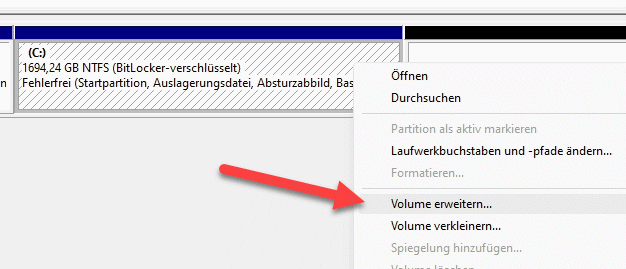
Es erscheint ein Wizard, führen Sie hier die Schritte durch, anschließend wird der ungenutzte Speicher für Windows verwendet.

Linux ist damit komplett vom System entfernt.

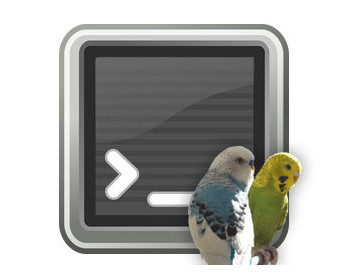




Guten Tag, ich habe nach der Video Anleitung -diskpart- ausgeführt und das Ubuntu Verzeichniss gelöscht, es hatt alles funktioniert.
Nur ist das Laufwerk “X” im Windows Explorer immernoch vorhanden. Wie kann ich den Inhalt wieder in C-Partition bzw. in Systempartition zurücksetzen.
MfG
Harald
Dein Windows-Laufwerk ist jetzt X:?